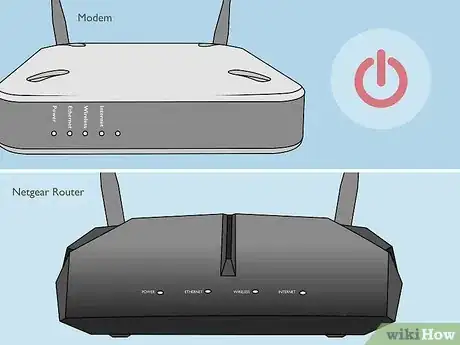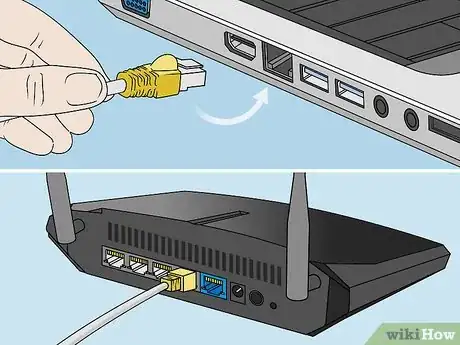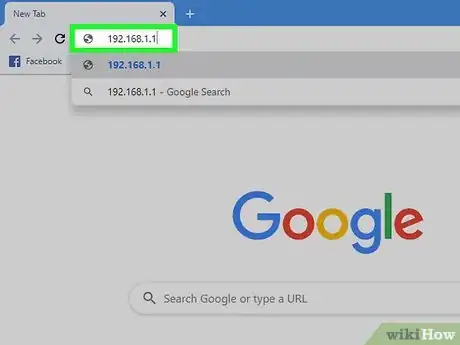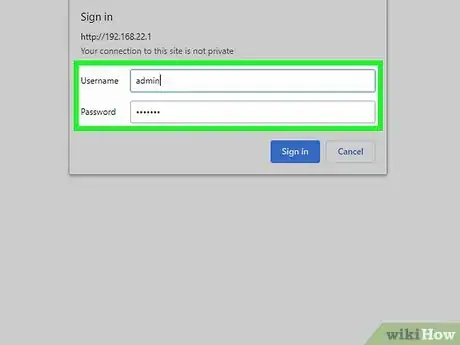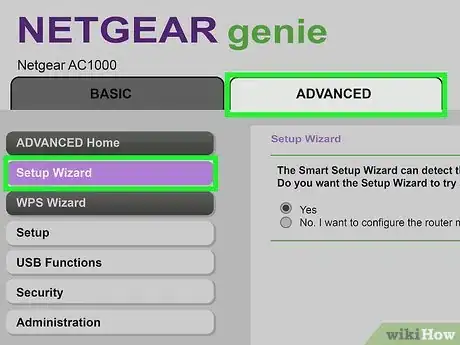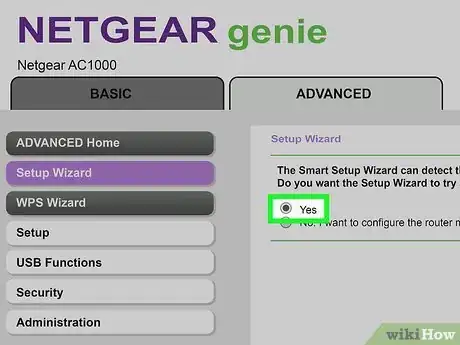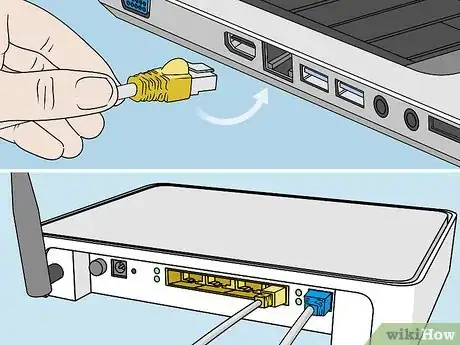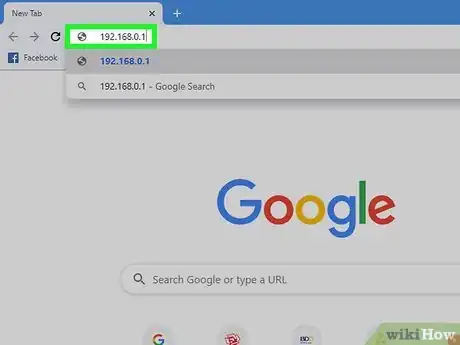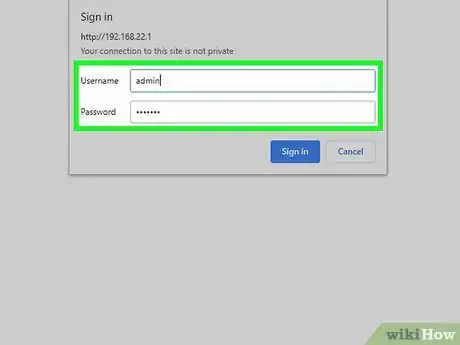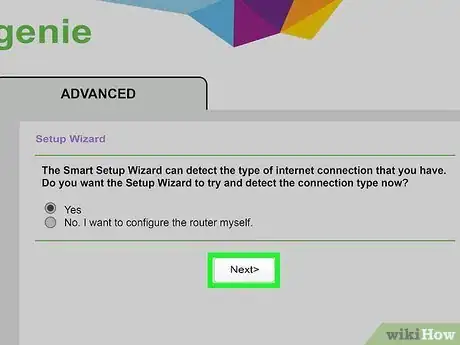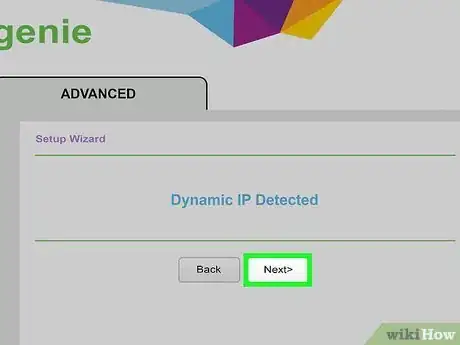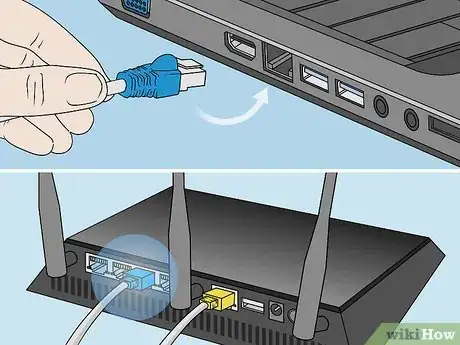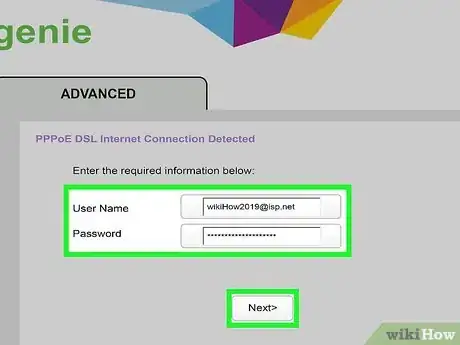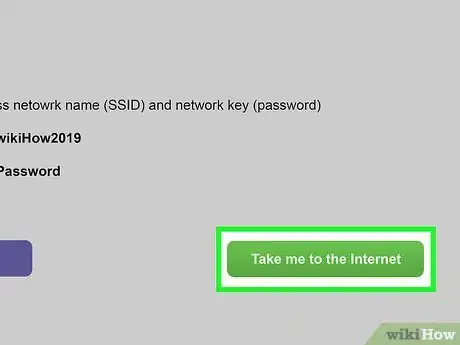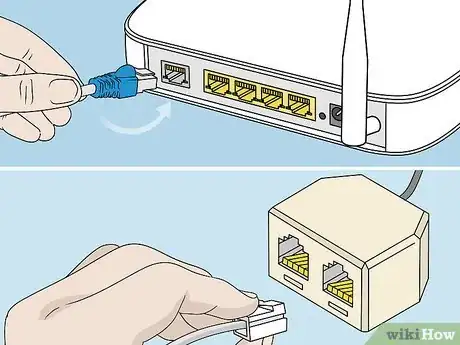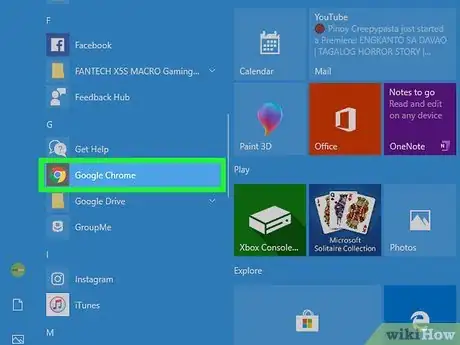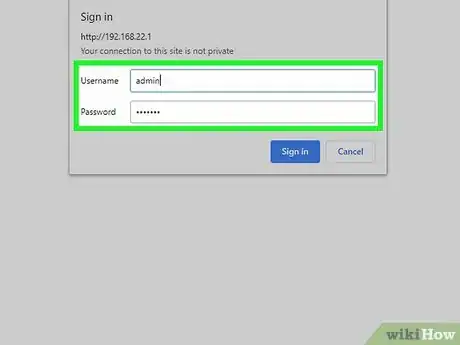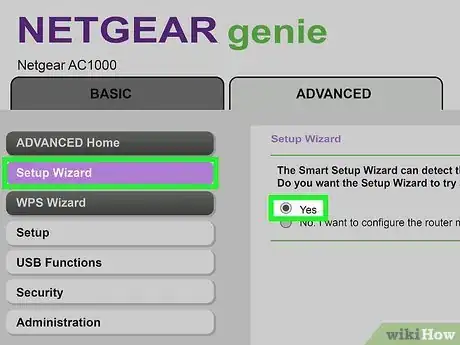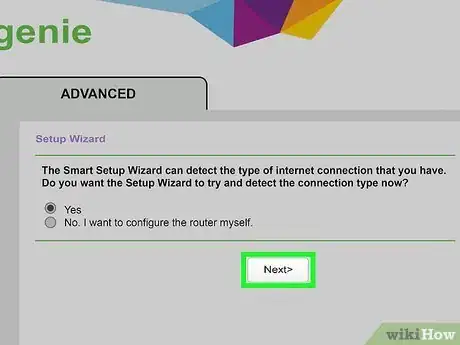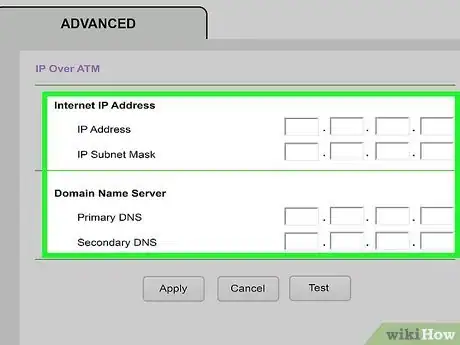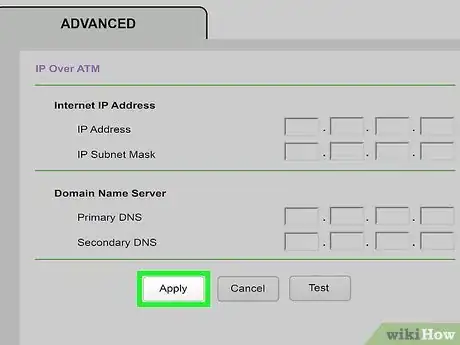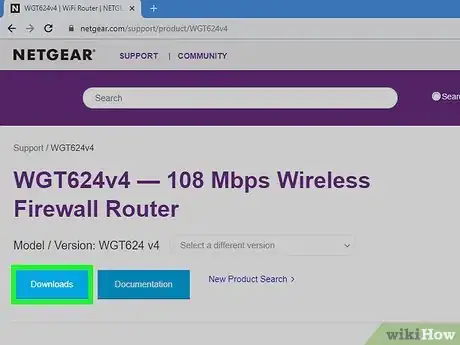X
wikiHow è una "wiki"; questo significa che molti dei nostri articoli sono il risultato della collaborazione di più autori. Per creare questo articolo, autori volontari hanno collaborato apportando nel tempo delle modifiche per migliorarlo.
Questo articolo è stato visualizzato 22 680 volte
Configurare il router Netgear consente di utilizzarlo con il tuo Internet Service Provider (ISP) e può anche aiutare risolvere i problemi di connettività alla rete. La maggior parte degli ISP non richiede di configurare il router Netgear, a meno che tu non lo stia usando con un cavo o con una connessione Internet DSL.
Passaggi
Metodo 1
Metodo 1 di 5:
Cavo Internet con Interfaccia Genie (Modelli Netgear più Recenti)
-
1Spegni il modem e il router.
-
2Utilizza un cavo ethernet per collegare il modem alla porta contrassegnata con "Internet" sul router.
-
3Utilizza un secondo cavo ethernet per collegare il computer a una delle porte con l'etichetta "LAN" del router.
-
4Accendi il modem e attendi che le luci si stabilizzino.
-
5Accendi il router e attendi che la spia di "Alimentazione" divenga verde e non lampeggi.
-
6Avvia un browser Internet sul computer e digita uno dei seguenti URL nella barra degli indirizzi: www.routerlogin.com, www.routerlogin.net, oppure http://192.168.1.1. L'URL corretto mostrerà la finestra di dialogo per il login sul router.
- Esamina l'etichetta sul router per conoscere l'URL corretto, se nessuno degli indirizzi precedenti ha successo e riesce a visualizzare la finestra di dialogo.
-
7Accedi all'interfaccia del router utilizzando "admin" come nome utente e "password" come password. Queste sono le credenziali di accesso predefinite per i router Netgear. L'installazione guidata Netgear Genie sarà visualizzata sullo schermo.
- Se "Smart Wizard Netgear" è visualizzato sullo schermo al posto di "Netgear Genie", passa alla sezione due di questo articolo per completare la configurazione del dispositivo utilizzando l'interfaccia Smart Wizard. Questa interfaccia è disponibile solo sui modelli meno recenti.
-
8Clicca sulla scheda "Avanzate", quindi clicca su "Installazione Guidata" (Setup Wizard) nella barra laterale sinistra.
-
9Seleziona "Sì" quando sarà richiesto se vuoi che Netgear rilevi la connessione Internet, poi, clicca su "Avanti". L'installazione guidata ha bisogno di alcuni minuti per rilevare la connessione Internet e visualizzare la pagina di "Congratulazioni" quando il processo è finito.
-
10Clicca su "Vai su Internet" per verificare che la connessione a Internet sia funzionante. Il router sarà ora configurato per l'utilizzo con il tuo ISP.[1]Pubblicità
Metodo 2
Metodo 2 di 5:
Cavo Internet con Interfaccia Smart Wizard (Modelli Netgear meno Recenti)
-
1Utilizza un cavo ethernet per collegare il modem alla porta contrassegnata con "Internet" sul router.
-
2Utilizza un secondo cavo ethernet per collegare il computer a una qualunque delle porte con l'etichetta "LAN" presenti sul router.
-
3Spegni il computer, il modem e il router, quindi riaccendi i tre dispositivi.
-
4Attendi alcuni minuti in modo che i tre dispositivi siano pienamente operativi, poi avvia un browser Internet sul computer.
-
5Digita uno dei seguenti URL nella barra degli indirizzi del browser, quindi premi "Enter": http://192.168.0.1 oppure http://192.168.1.1. L'URL corretto visualizzerà la finestra di dialogo per il login sul router.
-
6Accedi all'interfaccia del dispositivo usando "admin" come nome utente e "password" come password. Queste sono le credenziali di accesso predefinite per i router Netgear. Ora avrai accesso al dispositivo.
-
7Clicca su "Installazione guidata" nella barra laterale sinistra, quindi seleziona "Sì" quando è richiesto se vuoi che Netgear rilevi la connessione Internet.
-
8Clicca su Avanti. Netgear ha bisogno di alcuni minuti per rilevare la connessione Internet.
-
9Clicca ancora su "Avanti" dopo che è stato rilevato il tipo di connessione Internet. Il router salverà le impostazioni e sarà configurato per l'utilizzo con il tuo ISP.[2]Pubblicità
Metodo 3
Metodo 3 di 5:
DSL Internet con Interfaccia Genie (Modelli Netgear più recenti)
-
1Collega il router alla presa del telefono utilizzando il microfiltro DSL. Il microfiltro DSL è una piccola scatola che collega sia il router sia il telefono alla presa telefonica.
-
2Collega il telefono al microfiltro DSL utilizzando un normale cavetto telefonico.
-
3Utilizza un cavo ethernet per collegare il computer a qualsiasi porta con l'etichetta "LAN" del router.
-
4Collega il router all'unità di alimentazione, quindi accendilo. Il dispositivo richiederà un minuto per avviarsi completamente.
-
5Avvia un browser Internet sul computer. Sullo schermo sarà visualizzata automaticamente l'installazione guidata di Netgear Genie.
- Se l'installazione guidata non appare automaticamente sullo schermo, digita uno dei seguenti URL nella barra degli indirizzi del browser: http://192.168.0.1 oppure http://www.routerlogin.net. Questi URL visualizzeranno l'installazione guidata di Netgear Genie.
-
6Seleziona "Sì" quando è richiesto se vuoi che Netgear configuri Internet, poi, clicca su "Avanti".
-
7Seleziona il tuo paese dal menu a discesa, quindi clicca su "Avanti". Netgear richiederà qualche secondo per rilevare la connessione Internet. Al termine, sarà visualizzata la schermata di login del router.
-
8Digita il nome utente e la password fornita dall'ISP negli appositi campi, quindi clicca su "Avanti". Questo ti permetterà di accedere alla rete dell'ISP.
- Contatta il tuo ISP se hai bisogno di aiuto per avere il nome utente e la password per la rete.
-
9Clicca su "Vai su Internet" per verificare che la connessione Internet sia funzionante. Il router Netgear ora sarà configurato per l'utilizzo con il tuo ISP.[3]Pubblicità
Metodo 4
Metodo 4 di 5:
DSL Internet con Interfaccia Smart Wizard (Modelli Netgear meno Recenti)
-
1Collega il router alla presa telefonica utilizzando il microfiltro DSL. Il microfiltro DSL è una piccola scatola che collega sia il router sia il telefono alla presa telefonica.
-
2Collega il telefono al microfiltro DSL utilizzando un normale cavetto telefonico.
-
3Utilizza un cavo ethernet per collegare il computer a una qualunque porta con l'etichetta "LAN" del router.
-
4Collega il router all'unità di alimentazione, quindi accendilo. Il dispositivo avrà bisogno di un minuto per avviarsi completamente.
-
5Avvia un browser Internet sul computer e digita uno dei seguenti URL nella barra degli indirizzi: http://192.168.0.1 oppure http://192.168.1.1. Questi URL ti mostreranno la schermata di login del router.
-
6Digita "admin" nel campo nome utente e "password" nel campo password. Queste sono le credenziali predefinite di accesso per il dispositivo.
-
7Clicca su "Installazione guidata" nell'angolo superiore sinistro della sessione, quindi seleziona "Sì" quando è richiesto se vuoi che Netgear rilevi la connessione Internet.
-
8Clicca su "Avanti". Netgear avrà bisogno di qualche minuto per rilevare la connessione Internet e per visualizzare la pagina di configurazione appropriata secondo il tipo di rete.
-
9Applica le impostazioni di rete rilevate; in questo modo Netgear potrà completare il processo di configurazione. I passaggi variano in base al tipo di connessione Internet.
- Inserisci la login e la password forniti dal tuo ISP, se utilizzi un tipo di connessione PPPoA o PPPoE.
- Clicca su "Applica" se utilizzi un indirizzo IP dinamico per il tipo di connessione.
- Inserisci il tuo indirizzo IP, la maschera di sottorete IP, il DNS primario e il DNS secondario se utilizzi un indirizzo IP su ATM, o una connessione IP fissa. Queste informazioni devono essere fornite dal tuo ISP.
-
10Clicca su "Applica" dopo aver inserito le credenziali necessarie secondo il tipo di connessione Internet. Il router Netgear sarà ora configurato per l'utilizzo con il tuo ISP.[4]Pubblicità
Metodo 5
Metodo 5 di 5:
Soluzione dei Problemi di Configurazione del Router
-
1Cerca di scaricare il firmware più aggiornato per il router a questo indirizzo se non riesci a configurarlo. In alcuni casi, un firmware obsoleto può impedirti di stabilire una connessione Internet.[5]
-
2Leggi questo articolo se continui ad avere difficoltà di connessione dopo aver configurato il router. Resettando ripristini le impostazioni di fabbrica del dispositivo e puoi riuscire a risolvere i problemi di software associati.
-
3Prova a utilizzare altri cavi ethernet o fili telefonici se hai difficoltà a configurare il router o la connessione Internet. Cavi difettosi e hardware malfunzionanti possono impedirti di configurare il dispositivo in modo efficace.
-
4Contatta l'ISP per ulteriore assistenza, se non sei ancora in grado di configurare il dispositivo utilizzando le credenziali di accesso fornite. Netgear non ha accesso alle credenziali fornite dall'ISP e non sarà in grado di assisterti per connetterti a Internet.[6]Pubblicità
Riferimenti
- ↑ http://kb.netgear.com/app/answers/detail/a_id/22697/~/netgear-router-installation-on-cable-isp---genie-interface
- ↑ http://kb.netgear.com/app/answers/detail/a_id/119/~/router-installation-on-cable-internet-service-provider---smart-wizard-interface
- ↑ http://kb.netgear.com/app/answers/detail/a_id/22717
- ↑ http://kb.netgear.com/app/answers/detail/a_id/120/session/L2F2LzEvdGltZS8xNDM5MjQ0NDA0L3NpZC9lQTR1eEJ0bQ%3D%3D
- ↑ http://kb.netgear.com/app/answers/detail/a_id/24309
- ↑ http://kb.netgear.com/app/answers/detail/a_id/22090
Informazioni su questo wikiHow
Pubblicità